Pomocí NFS (Network File System) můžete sdílet soubory a složky s jinými systémy v síti. NFS je založen na architektuře klient-server, která uživatelům umožňuje vzdálené připojení a přístup k souborům prostřednictvím sítě. Pomocí NFS mohou uživatelé přistupovat ke sdíleným souborům a složkám, jako by existovaly v jejich vlastním systému.
V tomto článku budeme diskutovat o tom, jak připojit NFS na systém Debian 11. Pokryjeme:
- Ruční připojení systému souborů NFS
- Automatické připojení systému souborů NFS
- Odpojení systému souborů NFS
Pro vysvětlení příkazů a procedur uvedených v tomto článku jsme použili stroj Debian 11. Víceméně stejný postup lze použít v Ubuntu a starších distribucích Debianu.
Příkazy spustíme na Debian Terminal. Chcete-li otevřít terminál, stiskněte klávesu super na klávesnici a vyhledejte jej pomocí vyhledávacího pole, které se zobrazí. Ve výsledcích klikněte na aplikaci Terminál a otevřete ji.
Pokud ještě nemáte NFS server, podívejte se zde, jak nakonfigurovat NFS server na Debianu a NFS server na Ubuntu.
Předpoklady
Pro klientský počítač:
- Debian 11 nebo Debian 10
- Uživatel s právy sudo
Pro vzdálený server:
- Server NFS je nainstalován
- Sdílený adresář serveru NFS je exportován
- Klienti NFS jsou povoleni přes bránu firewall
Jakmile splníte výše uvedené předpoklady, můžete se řídit níže uvedenými postupy a připojit NFS na klientský počítač.
Nainstalujte balíček klienta NFS na klientský počítač
Budete muset nainstalovat balíček klienta NFS na klientský počítač, abyste na něj mohli připojit sdílené adresáře. Chcete-li nainstalovat balíček klienta NFS na klientský počítač, spusťte v Terminálu následující příkazy:
$ sudo apt install nfs-common
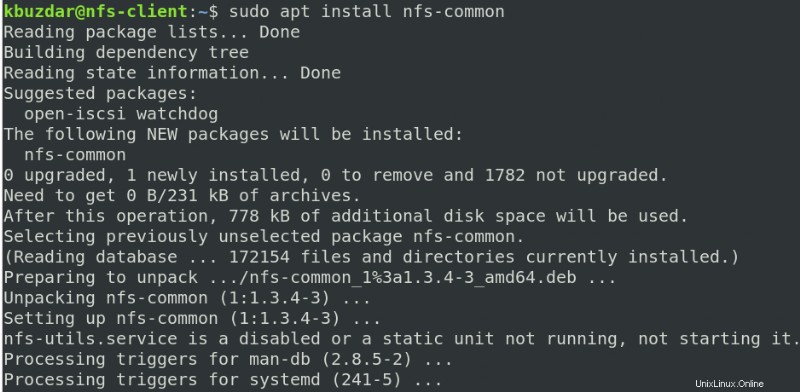
Po spuštění výše uvedeného příkazu může systém požádat o potvrzení, zda chcete pokračovat v instalaci nebo ne. Pokračujte stisknutím y, poté se na váš systém nainstaluje klientský balíček NFS.
Krok 1:Vytvořte bod připojení pro sdílený adresář serveru NFS
Budete muset vytvořit prázdný adresář pro přípojné body na klientském počítači. Tento prázdný adresář bude fungovat jako přípojný bod pro vzdáleně sdílené složky.
V adresáři /mnt jsme vytvořili novou připojovací složku „client_sharedfolder“ pomocí níže uvedeného příkazu:
$ sudo mkdir -p /mnt/client_ shareddirectory

Krok 2:Připojte sdílenou složku serveru NFS na klienta
K připojení sdílené složky NFS do adresáře bodu připojení klienta použijte následující syntaxi.
$ sudo mount [nfs_server]:/[nfs_shareddirectory] [client_mountpoint]
Kde
- [nfs_server] je IP adresa NFS serveru, kterou můžete zjistit spuštěním „$ ip a“ příkaz na serveru NFS.
- [nfs_ shareddirectory] je sdílená složka na serveru NFS
- [client_mountpoint] je složka přípojného bodu na klientském počítači

Z výše uvedeného snímku obrazovky můžete vidět, že 192.168.72.144 je IP adresa serveru NFS. /mnt/sharedfolder je sdílená složka na serveru NFS a /mnt/client_sharedfolder je složka bodu připojení na klientském počítači.
Jakmile připojíte sdílenou složku serveru NFS na klientský počítač, můžete ji ověřit. Chcete-li to provést, zadejte v Terminálu následující příkaz:
$ df -h
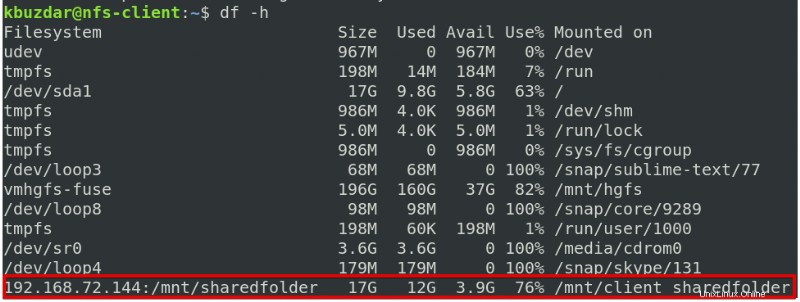
Na výše uvedeném snímku obrazovky můžete vidět sdílenou složku připojenou k bodu připojení počítače klienta.
Krok 3:Ověřte sdílení NFS
Jakmile je sdílená složka serveru NFS připojena ke klientovi NFS, zkuste získat přístup k některým souborům umístěným na počítači serveru. Vytvořte jakýkoli testovací soubor nebo adresář na počítači serveru NFS a pokuste se k němu získat přístup z klientského systému.
V počítači serveru NFS se přesuňte do sdílené složky a vytvořte nějaké soubory nebo složky.

Nyní v klientském počítači zadejte následující příkaz a zkontrolujte, zda tyto soubory existují:
$ ls /mnt/client_sharedfolder/

Metoda, kterou jsme probrali výše, pouze dočasně připojí souborový systém na systém klienta. Po restartování systému již souborový systém NFS nezůstane připojený k systému.
Automaticky připojit systém souborů NFS
Máte také možnost automaticky připojit systém souborů. Ušetří vás to od potíží s ručním připojováním souborového systému při každém restartování počítače. Za tímto účelem budete muset upravit soubor /etc/fstab. Chcete-li to provést, zadejte v Terminálu následující příkaz:
$ sudo nano /etc/fstab
Poté vložte položku do tohoto souboru pomocí níže uvedené syntaxe:
[nfs_server]: [nfs_shareddirectory] [client_mountpoint] nfs defaults 0 0
Kde:
- [nfs_server] je adresa IP serveru NFS
- [nfs_shareddirectory] je sdílená složka na serveru NFS
- [client_mountpoint] je přípojný bod na klientském počítači
- nfs je typ systému souborů.
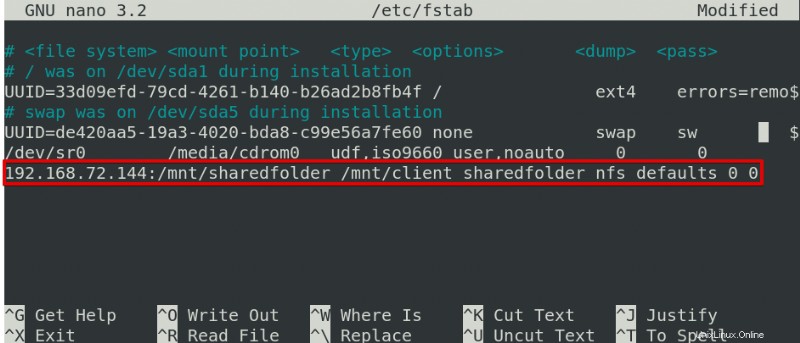
Z výše uvedeného snímku obrazovky můžete vidět, že 192.168.72.144 je IP adresa serveru NFS, /mnt/sharedfolder je sdílená složka na serveru NFS a /mnt/client_sharedfolder je bod připojení na klientském počítači.
Jakmile provedete výše uvedené konfigurace, uložte a zavřete soubor /etc/fstab. Nyní, když restartujete systém, bude souborový systém NFS automaticky připojen k určenému bodu připojení.
Odpojte systém souborů NFS
Pokud nechcete, aby souborový systém NFS již zůstal připojený, můžete jej odpojit od klientského počítače. Chcete-li to provést, zadejte v Terminálu následující příkaz:
$ sudo umount [mountpoint_name]
Nahraďte [název_připojovacího bodu] skutečným názvem složky vašeho přípojného bodu.
Poznámka:Připojení systému souborů NFS pomocí souboru /etc/fstab automaticky připojí systém souborů k určenému bodu připojení při příštím restartu, i když jej odpojíte pomocí příkazu umount.
Připojení souborového systému NFS na Linux je snadný úkol pro ukládání souborů a přístup k nim prostřednictvím sítě. V tomto článku jste se dozvěděli o připojení a odpojení souborového systému NFS na počítači Debian 11. Doufám, že to bude užitečné, pokud budete někdy potřebovat připojit nebo připojit souborový systém NFS na jakémkoli počítači Debian nebo Ubuntu.